PC용 CapCut: PC 및 온라인을 위한 8가지 최고의 CapCut 대안[2022]
웹 역사에서 콘텐츠는 왕이고 비디오 콘텐츠는 왕입니다. 전통적인 마케팅의 효과가 점차 줄어들고 비디오 콘텐츠의 인기가 높아지면서 비디오 마케팅은 오늘날 모든 규모의 비즈니스에 필수품입니다. spunk와 함께 반향을 일으키는 고품질의 입이 떡 벌어지는 비디오를 만들면 새로운 리드를 생성하고 참여 수준을 높일 수 있습니다.
현재 동향은 비디오 마케팅이 온라인 마케팅에서 빠르게 지배적인 역할을 하고 있음을 보여주며, 경쟁에서 눈에 띄기를 원하는 모든 비즈니스에 중요하게 되었습니다. TikTok, YouTube 및 Instagram을 위한 고품질 콘텐츠를 만들려고 하든 트래픽을 집으로 유도하는 마케팅 비디오를 만들려는 비즈니스이든 비디오는 청중과 연결하는 가장 효과적인 방법 중 하나입니다.
그러나 놀라운 비디오를 만드는 것은 말처럼 쉽습니다. 그리고 여기에 CapCut과 같은 비디오 편집자와 최고의 대안이 있습니다. PC용 캡컷 놀러 오세요. 최고의 비디오 편집 도구를 사용하면 언제든지 멋진 비디오 콘텐츠를 손쉽게 사용할 수 있습니다.
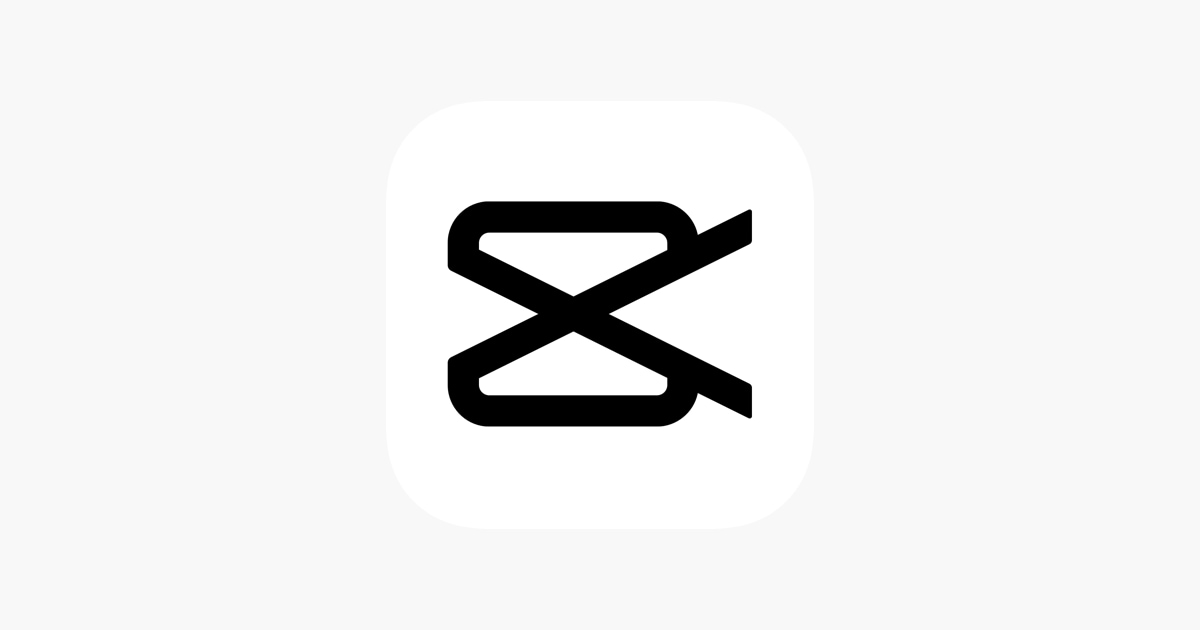
CapCut과 그 훌륭한 대안에 대해 자세히 알아보려면 계속 읽으십시오.
1부: CapCut이란 무엇입니까?
CapCut은 멋진 동영상을 만들기 위한 올인원 동영상 편집 응용 프로그램입니다. ByteDance가 소유 및 개발한 CapCut은 TikTok 사용자 사이에서 인기가 높아지고 있는 무료 동영상 편집기입니다. CapCut 앱의 주요 기능은 HDR 및 4K로 녹화된 비디오를 수정할 가능성이 있는 세로 형식의 짧은 비디오 편집을 용이하게 하는 것입니다.
CapCut의 두드러진 특징:
- 쉬운 사용
- 고품질 비디오
- 인기 음악 히트곡
- 강력한 도구
- 완벽한 미용 효과
- 스티커 및 텍스트
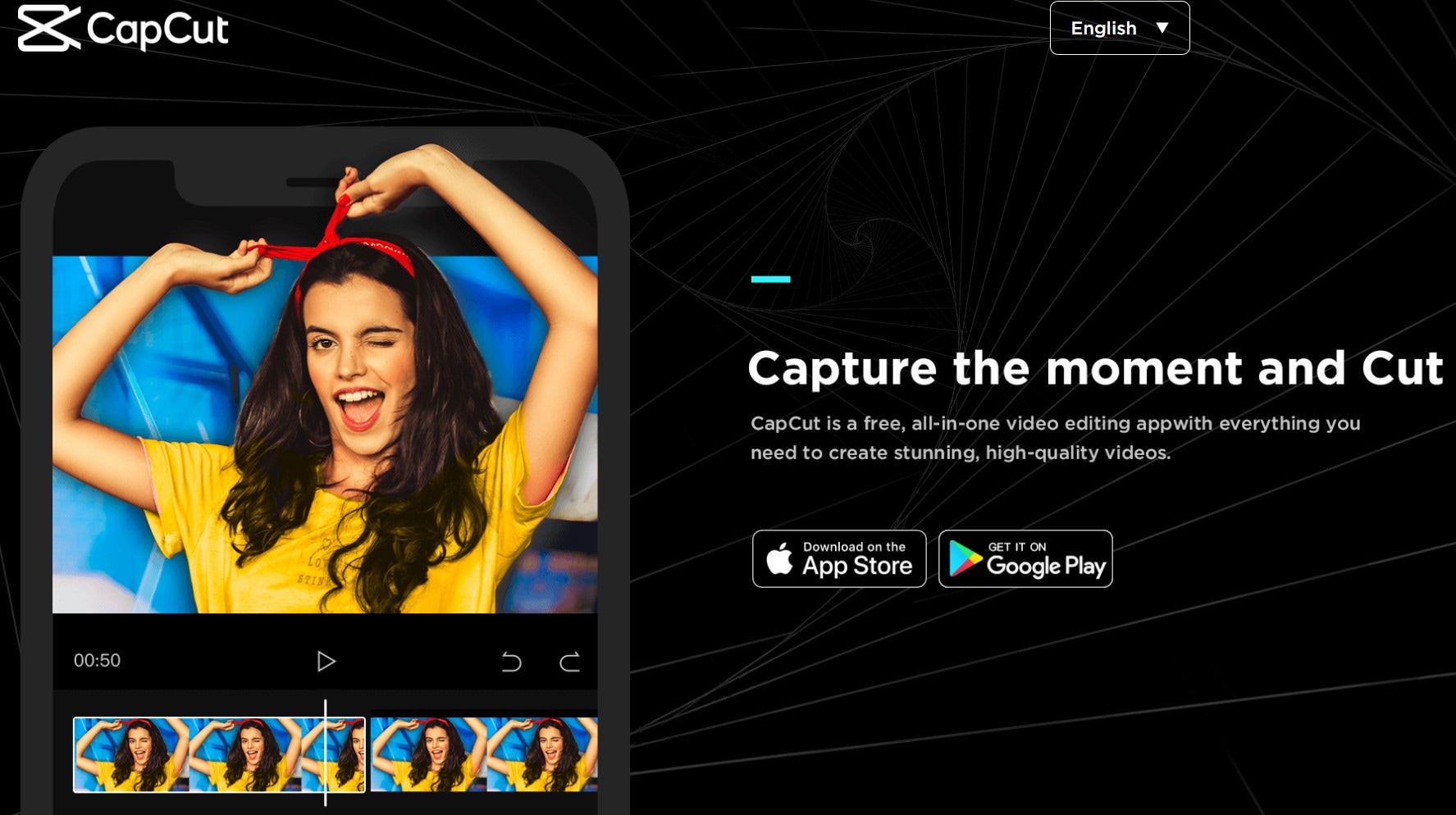
파트 2: CapCut을 PC에서 사용할 수 있습니까?
아니요, CapCut은 아직 데스크톱 장치(PC 또는 랩톱)에서 사용할 수 없습니다. Android 및 iOS 기기에서만 모바일 앱으로 사용할 수 있습니다. 그러나 Android Emulator를 사용하여 PC에 CapCut을 설치할 수 있습니다. 또한 인터넷에서 사용할 수 있는 최고의 에뮬레이터인 Bluestacks를 사용하여 PC에 CapCut을 설치할 수 있습니다.
다운로드 및 설치에 대한 단계별 가이드는 다음과 같습니다. PC용 캡컷 BlueStacks 앱 플레이어를 사용합니다.
1단계: PC에 BlueStacks 소프트웨어를 다운로드합니다.
2단계: 다운로드한 bluestacks.exe 파일을 더블 클릭하여 Windows PC에 애플리케이션을 설치합니다.
3단계: 블루스택 앱을 실행합니다. 처음에 에뮬레이터를 로드해야 하므로 잠시 기다립니다. 다음 화면의 BlueStacks 내에서 Google 계정에 로그인합니다.
4단계: 블루스택 홈 화면에서 구글 플레이스토어 앱을 찾아 클릭합니다.
5단계: 구글 플레이스토어가 열리면 우측 상단의 검색창에 “CapCut – Video Editor”를 검색하여 PC에 CapCut을 다운로드하세요.
6단계: 설치 버튼을 클릭하면 CapCut 앱 설치가 시작됩니다.
7단계: 설치 완료 후 PC에서 CapCut 바로가기를 확인 후 실행하세요.
PC용 CapCut을 성공적으로 다운로드하여 설치했습니다.
3부: PC 및 온라인용 상위 8가지 CapCut 대안
시야를 넓히고 비디오 편집을 위해 새로운 것을 시도하고 싶으십니까? 그렇다면 절대 실수할 수 없다. PC용 CapCut 대안. 아래에서 확인하세요.
1. Filmora도구
FilmoraTool은 강력한 기능과 직관적인 인터페이스의 균형을 유지하는 강력한 올인원 비디오 편집기입니다. 초보자든 베테랑 콘텐츠 제작자이든 FilmoraTool은 최고입니다. PC용 CapCut 대안 모든. 친구와 가족에게 보낼 동영상을 편집하거나 공유를 위해 YouTube에 업로드하려는 경우 FilmoraTool은 손쉽게 동영상을 더 높은 수준으로 끌어올릴 수 있습니다.
FilmoraTool의 주요 기능:
- 4K 편집 지원
- 속도 제어
- 소음 제거
- 프레임별 미리보기
- 색상 조정
- 속도 제어
- 동영상 손떨림 보정 (video stabilization)
- 오디오 이퀄라이저
- 분할 화면
- 장면 감지
장점 :
- 간단하고 사용하기 쉬운 직관적인 인터페이스
- 돈을 위해 좋은 가치
- 다양한 기본 및 고급 기능
- Windows와 Mac 모두에서 안정적으로 사용 가능
- 다양한 형식에 대한 폭넓은 지원
- 원하는 다양한 틈새 시장에 대한 놀라운 효과
단점 :
- 무료 버전에는 워터마크가 포함되어 있습니다.
2. Movavi
Movavi는 창의적인 아이디어를 실현하는 데 도움이 되는 올인원 비디오 편집 도구입니다. 이 비디오 편집기는 많은 비디오 편집기를 간단하고 명확한 인터페이스에 담았습니다. 훌륭한 클립과 동영상을 만들기 위한 훌륭한 도구입니다.
모바비의 특징:
- 이미지 및 비디오 편집을 위한 혁신적인 소프트웨어
- 기성 인트로, 테마 스티커 및 기성 인트로
- 요구 사항에 따라 비디오를 최적화하는 기능
- 다양한 파일 형식 지원
- 왜곡 없이 비디오 조정
장점 :
- 직관적이고 편리한 인터페이스
- 초보자를 위한 직관적인
- 과다한 효과
- 간편해진 고급 기능
- 더 빠른 편집기
단점 :
- 부족한 기능
- 저개발 기능
- 전문 편집용으로 제작되지 않음
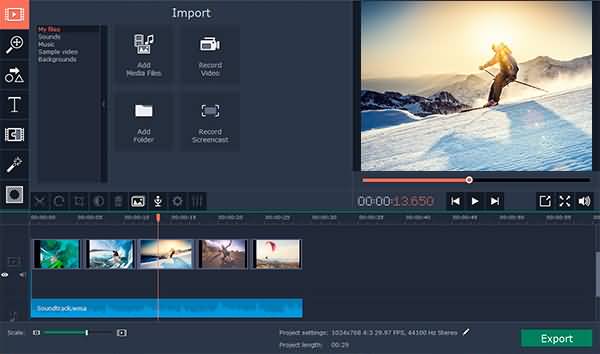
3.OpenShot
OpenShot은 간단하면서도 빠른 비디오 편집 도구를 원하는 Windows, Linux 또는 Mac 사용자를 위해 특별히 설계된 크로스 플랫폼 비디오 편집기입니다. 비디오를 온라인으로 즉시 편집하고 비즈니스 파트너와 공유하려는 소규모 비즈니스에서 주로 선호합니다.
OpenShot의 두드러진 기능:
- 강력한 곡선 기반 키프레임 애니메이션
- 무제한 트랙/레이어
- 2D 애니메이션 지원
- 3D 애니메이션 타이틀 및 효과
- 클립의 시간 매핑 및 속도 변경
- 오디오 믹싱 및 편집
장점 :
- 쉬운 사용
- 100 %의 자유를
- 3D 타이틀
- 무한 트랙이 있는 비선형 편집기
- 곡선 기반 시간 매핑
- 워터 마크 없음
단점 :
- 제한된 편집 기능
- 불안정한 성능
- 덜 강력한 하드웨어 가속
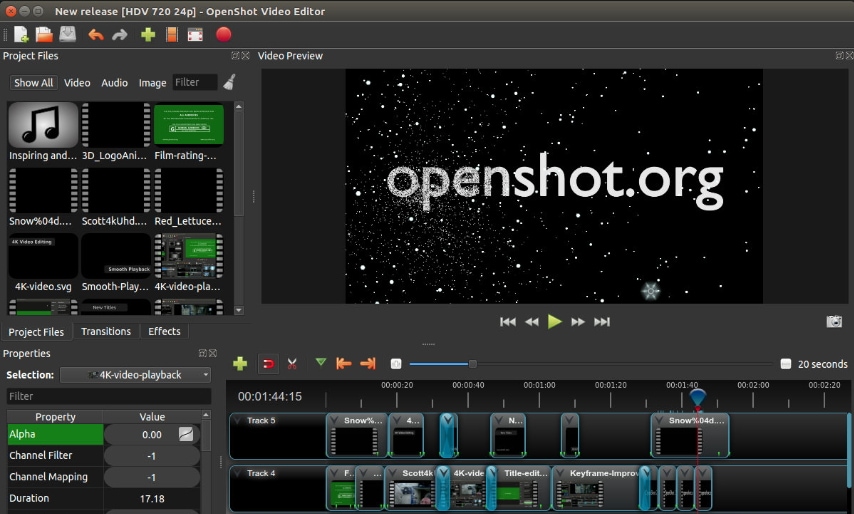
4. iMovie와
Apple에서 개발한 이 놀라운 비디오 편집 소프트웨어는 자체 운영 체제(macOS 및 iOS)에서만 사용할 수 있습니다. Mac용 iMovie는 초보자에게 매우 친숙하며 베테랑 비디오 편집자에게도 도움이 될 수 있는 다양한 멋진 편집 도구를 제공합니다.
iMovie 비디오 편집기에는 다음과 같은 인상적인 기능이 포함되어 있습니다.
- 직관적 인 인터페이스
- 스튜디오 수준의 타이틀
- 고충실도 필터
- 특수 효과
- 훌륭한 사운드트랙
- 강력한 사진 및 오디오 편집 도구
장점 :
- 사용자 친화적 인 인터페이스
- 간편한 공유
- 안정화 및 색보정
- 효과 및 향상
단점 :
- 높은 수준의 HD 공간이 필요합니다.
- 제한된 오디오 및 비디오 추적기
- MP4 파일 가져오기는 약간 복잡합니다.

5. 믹서기
Blender는 비디오 게임, 애니메이션 영화 등에 광범위하게 사용되는 무료 오픈 소스 3D 제작 제품군입니다. 기본 비디오 편집 기술을 수행할 수 있는 비디오 시퀀스 편집기가 내장되어 있습니다.
블렌더의 특징 :
- 3D 모델링
- 애니메이션(2D 및 3D)
- 장비
- 시뮬레이션
- 합성
- 표현
- 동작 추적
- 게임 제작
장점 :
- 모두를 위한 무료 소프트웨어
- 키보드 바로 가기
- 경로 추적 엔진
단점 :
- 복잡해 보이는 메뉴들
6. 물린
Biteable은 주로 마케팅 담당자, 기업가, HR 담당자 및 에이전시의 요구 사항을 충족하기 위해 구축된 온라인 애니메이션 비디오 메이커입니다. PC를 위한 이상적인 CapCut 대안인 Biteable은 Facebook 및 Instagram 광고, 프레젠테이션 및 만화를 만드는 데에도 유용합니다.
Biteable의 특징:
- 800,000개 이상의 비디오 클립, 애니메이션 및 푸티지
- 손쉬운 편집 및 비디오 제작
- 모든 플랫폼에서 동영상 공유 및 다운로드
- 사전 디자인된 템플릿 및 세련된 솔루션
- 오디오 업로드를 통한 보이스오버 지원
장점 :
- 간단하고 사용하기 쉬운
- 애니메이션, 장면 및 템플릿의 독점 라이브러리
- 안전하고 안전한 소프트웨어
- 금전적 가치
- 손쉬운 고객 지원
단점 :
- 분석 없음
- 전문적인 편집 도구 부족
- Instagram 비디오를 정사각형 형식으로 지정할 수 없음
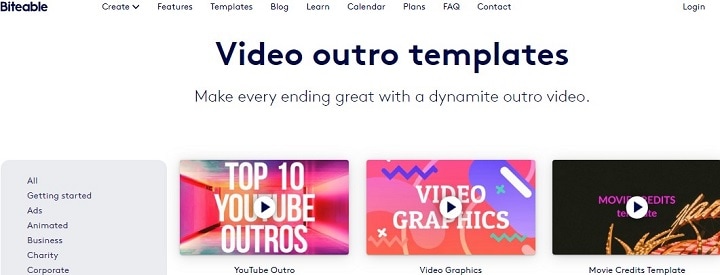
7. Animoto
Animoto는 강력하고 우수한 비디오 편집 도구입니다. 이를 통해 사용자는 매력적이고 눈길을 끌며 창의성을 표현할 수 있는 개인 및 마케팅 슬라이드쇼를 모두 만들 수 있습니다.
Animoto의 주요 기능:
- 고품질 비디오
- 3000개 이상의 라이선스 음악 트랙
- HD 1080p
- 색상 사용자 정의
- 글꼴 라이브러리
- 사전 구축된 마케팅 스토리보드
- 소셜 미디어에 공유
장점 :
- 사용자 친근성
- 여러 장치와의 호환성
- 방대한 음악 트랙 라이브러리
- 다양한 스타일, 템플릿, 사용자 정의 옵션
단점 :
- 고급 비디오 편집 기능 없음
- 무료 버전은 스톡 라이브러리 및 비디오 템플릿을 거의 또는 전혀 제공하지 않습니다.
- 템플릿을 사용자 정의할 수 있는 유연성 없음
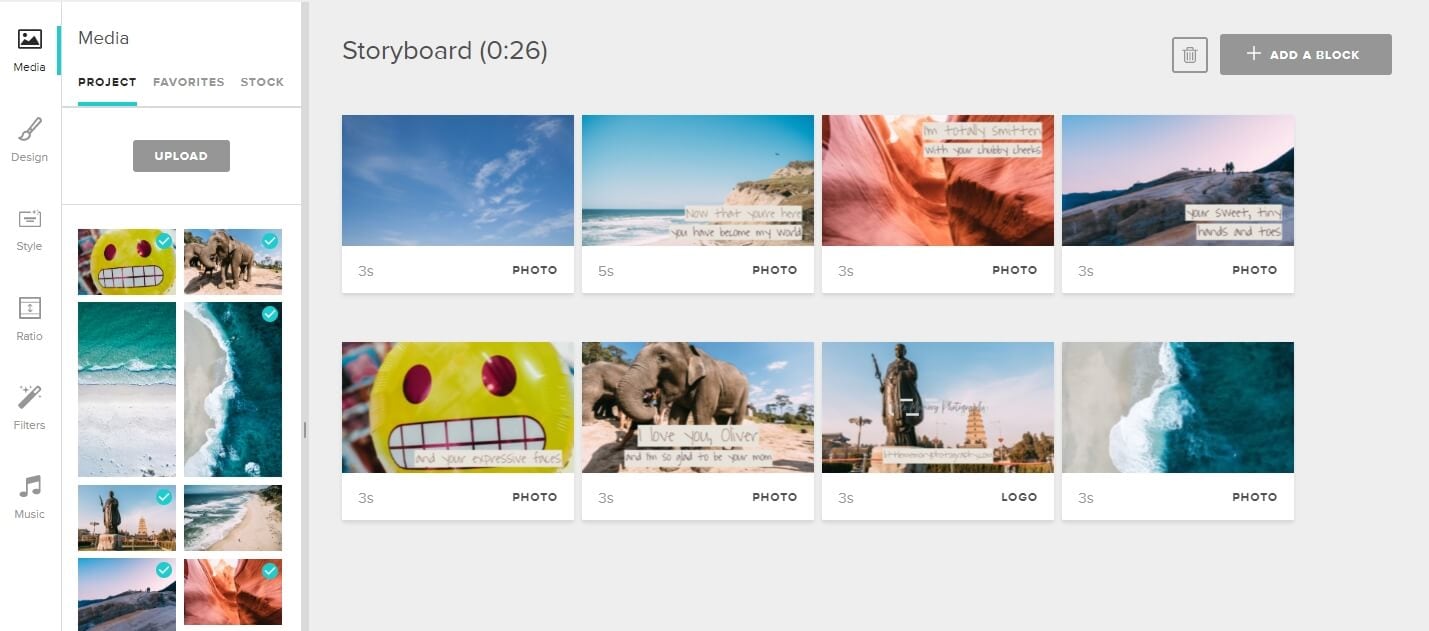
8. Clipchamp
Clipchamp는 모든 동영상을 처음부터 다시 만들어 전문적인 느낌을 주는 데 도움이 되는 다양한 효과를 제공하는 브라우저 내 동영상 편집기입니다. 안정적이고 빠른 편집 옵션으로 모든 비디오를 매력적으로 만들 수 있습니다. 브라우저에서 Clipchamp를 열고 편집 프로세스를 시작하기만 하면 됩니다.
Clipchamp의 특징:
- 회전 및 자르기
- 자르고 다듬기
- 뒤집기 및 거울
- 필터 및 전환
- 녹색 화면
- AI 음성 생성기
- 오디오 비주얼 라이저
장점 :
- 아주 사용하기 쉬운
- 브라우저 내 소프트웨어
- 모든 편집 기능 탑재
- 사용자 정의 가능한 비디오 템플릿
- 다양한 입력 형식 지원
단점 :
- 편집 프로세스가 느려지는 경우가 많습니다.
- 모든 스톡 비디오에는 워터마크가 있습니다.
- 비디오 내보내기에는 많은 시간이 걸립니다.
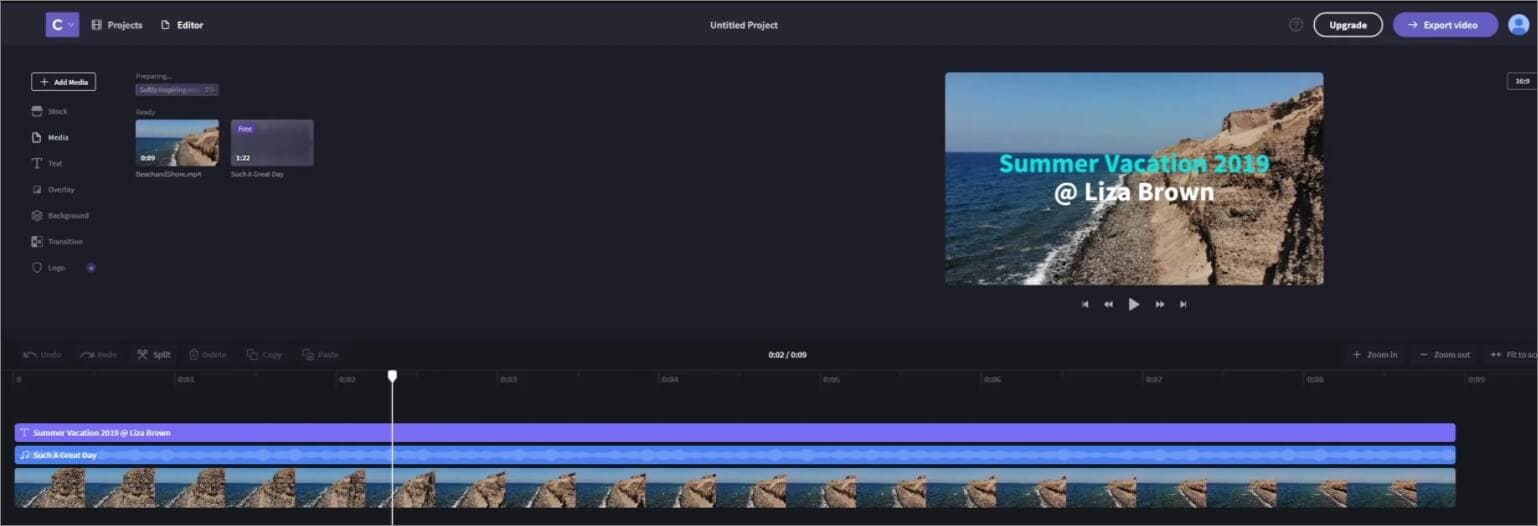
결론 :
자! CapCut은 누구나 쉽게 동영상을 편집할 수 있는 올인원 동영상 편집기입니다. 다음과 같이 시도할 수 있는 다른 대체 편집기도 있습니다. 반디 컷, 샷컷, Kdenlive, VSDC 그리고 더. 그러나 비디오 콘텐츠 제작을 위해 새로운 것을 시도하고 싶다면 위에서 언급한 PC용 CapCut 대안이 확실히 새로운 가능성을 열어줄 것입니다. 비디오 편집 여정을 한 단계 끌어올릴 시간입니다!
마지막 기사